Jak změnit nastavení baterie v systému iOS 9
Uživatelé iPhone se často starají o životnost baterií na svých zařízeních a budou průběžně sledovat, jak se jejich zbývající životnost snižuje s postupem dne. Po aktualizaci na iOS 9 jste si možná všimli některých změn ve způsobu, jakým se vaše baterie chová, včetně skutečnosti, že indikátor baterie občas zbarví žlutě.
Toto nastavení můžete ovládat na svém iPhone a nachází se v nabídce, která obsahuje několik dalších nastavení baterie. Pokračujte ve čtení níže a zjistěte, kde jsou umístěna nastavení baterie, a zjistěte, co se stane, když každé z nich zapnete nebo vypnete.
Níže uvádíme několik způsobů, jak můžete upravit nastavení baterie iPhone v systému iOS 9 -
1. Zapněte režim nízké spotřeby
Systém iOS 9 představil užitečné nastavení, které může automaticky upravit několik nastavení vašeho iPhone tak, aby co nejlépe využilo zbývající kapacitu baterie. Jakmile zbývající kapacita baterie klesne pod 20%, zobrazí se výzva k aktivaci režimu nízké spotřeby, můžete se však rozhodnout ji ručně zapnout a prodloužit tak výdrž baterie ještě dříve, než dosáhnete tohoto bodu. Jakmile je režim nízké spotřeby aktivován, ikona vaší baterie se změní na žlutou.
Nastavení režimu nízké spotřeby najdete v části Nastavení> Baterie> Režim nízké spotřeby

Jak je uvedeno v textu pod tímto nastavením, režim nízké spotřeby sníží nebo vypne následující nastavení:
- Mail Fetch
- obnovit aplikace na pozadí
- Automatické stahování
- Některé vizuální efekty
Zbývající výdrž baterie se navíc zobrazí v procentech, i když jste tuto možnost ještě nezapnuli. Což vede k dalšímu nastavení baterie pro iPhone, které můžete upravit.
2. Povolte procento baterie
Obvykle váš iPhone zobrazí výdrž baterie jako malou ikonu. To minimalizuje množství místa, které zabírají vaše informace o baterii ve stavovém řádku, ale také poskytuje poněkud vágní představu o zbývajícím nabití. Naštěstí se můžete rozhodnout zobrazit zbývající životnost baterie v procentech změnou níže uvedeného nastavení.
Nastavení pro zobrazení životnosti baterie v procentech najdete v Nastavení> Baterie> Procenta baterie
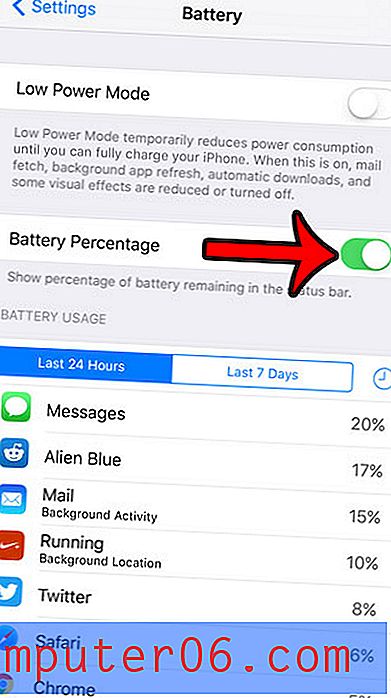
Váš iPhone vám také poskytne několik podrobností o konkrétních aplikacích, které používají vaši baterii, a to jak z hlediska doby, po kterou byly použity, tak z hlediska procenta životnosti baterie, které použily za posledních 24 hodin. nebo posledních 7 dní. Další podrobnosti o těchto informacích jsou uvedeny níže.
3. Zobrazit podrobné využití baterie podle aplikace
Ve spodní části nabídky baterií je část nazvaná Využití baterie. V této části jsou nahoře karty označené jako Posledních 24 hodin a Posledních 7 dní . K dispozici je také malá ikona hodin, kterou můžete stisknout a která ukáže určitou dobu pod každou aplikací, která označuje použití touto aplikací ve vybraném časovém období.
Informace o využití baterie najdete v Nastavení> Baterie> Využití baterie
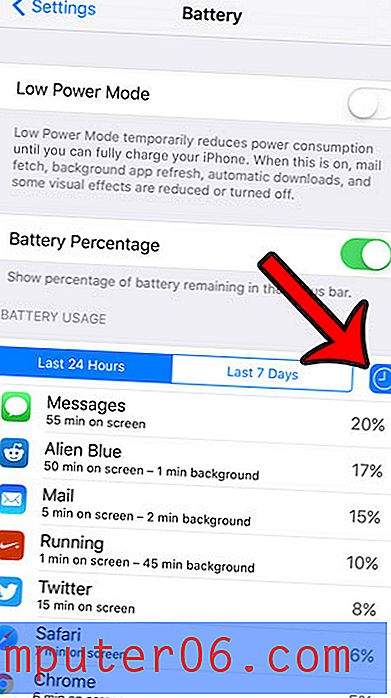
Možnost zobrazit množství času i procenta využití vám může poskytnout podrobnější pohled na aplikace, které používáte nejvíce, a také na aplikace, které jsou na vaší baterii nejnáročnější.
Pokud hledáte způsoby, jak zlepšit životnost baterie bez aktivace režimu nízké spotřeby, můžete si přečíst několik článků, které vám ukážou, jak povolit nebo zakázat některé možnosti:
Jak zakázat aktualizaci aplikace na pozadí
Jak snížit pohyb
Jak zapnout nebo vypnout režim v letadle
Jak snížit jas obrazovky
Neexistuje žádná kombinace nastavení, která by fungovala tak, aby maximalizovala výdrž baterie pro každého uživatele iPhone, takže možná budete muset experimentovat s některými nastaveními uvedenými v tomto článku, dokud nenajdete dobrou rovnováhu mezi tím, co pomáhá prodloužit výdrž baterie, a co vám umožňuje pokračovat v používání vašeho zařízení podle potřeby.



